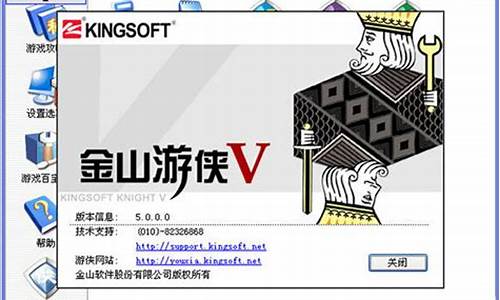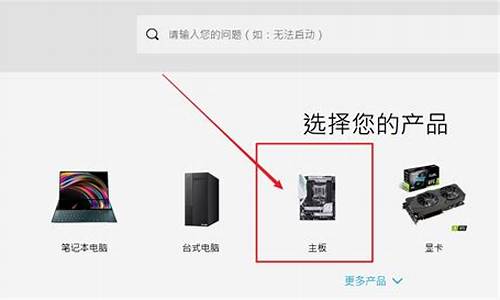1.如何用bat命令重启电脑或关机?
2.使用了电脑自动关机的命令以后,下次启动电脑后是不是需要重新设定或者取消?
3.Windows关机命令的批处理命令
4.定时关机命令文本怎么制作
5.windows7系统笔记本可以设置自动关机时间吗
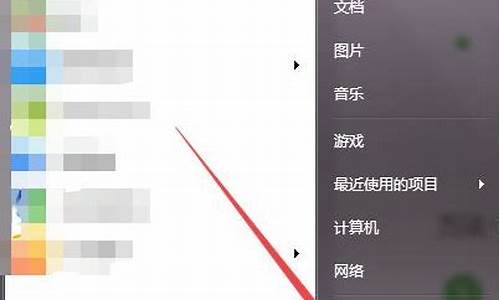
1、右键单击“开始”,弹出菜单选择“控制面板”,如图:
2、然后点击控制面板里的“管理工具”,如图:
3、在管理工具里点击“任务程序”,如图:
4、先点击下任务程序库,然后在中间的空白位置点击右键,选择“创建基本任务”,也可以点击右边的“创建基本任务”,如图:
5、给定时关机的任务取个名字,如“定时关机”,然后点击“下一步”如图:
6、选择关机任务从什么时候开始,根据自己需要选择,如图:
7、设置定时关机的时间段,选择定时关机每隔多长时间发渗悄生一次,如图:
8、选择任务执行的操作为启动程序,如图:
9、点击“程序或脚本”败埋后面的浏览进行选择执行的程序,要是知道程序路径就可以直接填写程序,填上?shutdown?命令,这里参数设置?-s?表示关机,如图:
10、选择“是”来确定,如图:
11、此界面选择“完成”,结束自动关丛枯渣机的任务设置,如图:
12、设置好后,在任务列表里就可以看定时关机任务了,如图:
如何用bat命令重启电脑或关机?
@ECHO off
TITLE greaterthanme-实现定时关机、注销、重启、锁定等功能。
:start
CLS
COLOR 1f
rem 使用COLOR命令对控制台输出颜色进行更改
MODE con: COLS=41 LINES=18
rem MODE语句为设定窗体的宽和高
set tm1=%time:~0,2%
set tm2=%time:~3,2%
set tm3=%time:~6,2%
ECHO %date% %tm1%点%tm2%分%tm3%秒
ECHO =========================================
ECHO 请选择要进行的操作,然后按回车
ECHO ———————————————
ECHO.
ECHO 1. 定时关机
ECHO 2. 倒计时关机
ECHO 3. 删除定时关机任务
ECHO 4. 查看任务状态
ECHO 5. 刷新当前时间
ECHO 6. 重新启动
ECHO 7. 锁定计算机
ECHO 8. 注销
ECHO 9. 退出
ECHO.
:cho
SET Choice=
SET /P Choice=选择:
rem 设定变量"Choice"为用户输入的字符
IF NOT "%Choice%"=="" SET Choice=%Choice:~0,1%
rem 如果输入大于1位,取第1位,比如输入132,则返回值为1
ECHO.
IF /I "%Choice%"=="1" GOTO SetHour
IF /I "%Choice%"=="2" GOTO outtime
IF /I "%Choice%"=="3" GOTO delAt
IF /I "%Choice%"=="4" GOTO view
IF /I "%Choice%"=="5" GOTO start
IF /I "%Choice%"=="6" GOTO restart
IF /I "%Choice%"=="7" GOTO lock
IF /I "%Choice%"=="8" GOTO logoff
IF /I "%Choice%"=="9" GOTO end
rem 为避免出现返回值为空或含空格而导致程序异常,需在变量外另加双引号
rem 注意,IF语句需要双等于号
rem 如果输入的字符不是以上数字,将返回重新输入
ECHO 选择无效,请重新输入
ECHO.
GOTO cho
:SetHour
CLS
ECHO.
SET ask=
SET /p ask=是否设定为每天执行关机命令(y/n):
IF NOT "%ask%"=="" SET ask=%ask:~0,1%
IF /I "%ask%"=="y" GOTO yes
IF /I "%ask%"=="n" GOTO no
GOTO SetHour
:yes
ECHO 请指定24小时制式时间,格式为 小时:分钟
SET shutdowntime=
SET /p shutdowntime=输入:
at %shutdowntime% /every:M,T,W,Th,F,S,Su tsshutdn 0 /delay:0 /powerdown >nul
rem 设定为每周的星期一至星期日,即为每天
IF NOT errorlevel 1 GOTO ok
rem 如果输入正确,就执行ok段的语句
ECHO %shutdowntime% 不是标准的时间格式,请重新输入
ECHO.
GOTO yes
:no
ECHO 请指定24小时制式时间,格式为 小时:分钟
SET shutdowntime=
SET /p shutdowntime=输入:
at %shutdowntime% tsshutdn 0 /delay:0 /powerdown >nul
IF NOT errorlevel 1 GOTO ok
ECHO %shutdowntime% 不是标准的时间格式,请重新输入
ECHO.
GOTO no
:ok
ECHO.
SET h=%shutdowntime:~1,1%
SET ah=%shutdowntime:~0,1%
SET am=%shutdowntime:~2,2%
SET bh=%shutdowntime:~0,2%
SET bm=%shutdowntime:~3,2%
IF "%h%"==":" (
SET HM=%ah%时%am%分
) ELSE (
SET HM=%bh%时%bm%分)
rem 如果输入h:mm则HM=h时mm分,否则HM=hh时mm分
IF /I "%ask%"=="y" ECHO 系统将于每天的%HM%关闭
IF /I "%ask%"=="n" ECHO 系统将于%HM%关闭
ECHO 设定完毕! 按任意键继续...
PAUSE >nul
GOTO start
:outtime
CLS
ECHO.
ECHO 请输入倒计时秒数
ECHO ————————
ECHO (设定后要取消,单击"确定"后按Ctrl+C键两次)
SET timed=
SET /p timed=输入:
tsshutdn %timed% /delay:0 /powerdown >nul
IF not errorlevel 1 GOTO ok
ECHO %timed% 是无效的关机时间,请重新输入
ECHO.
GOTO outtime
:delAt
cls
echo.
at /del /y
echo 定时关机任务已取消,按任意键继续...
pause >nul
GOTO start
:view
MODE con: COLS=85 LINES=18
COLOR 70
ECHO.
at
ECHO 按任意键继续...
PAUSE >nul
GOTO start
:restart
shutdown -r -t 0
:lock
rundll32.exe user32.dll,LockWorkStation
goto start
:logoff
logoff
:end
exit
使用了电脑自动关机的命令以后,下次启动电脑后是不是需要重新设定或者取消?
bat是批处理,可以调用关机命令关机。
制作方法如下:
打开记事本程序;
输入如下内容
shutdown -s -t 360?
(t 指的是时间)解释:360秒后关机 会出现关机倒计时界面,可以自己修改时间。
在记事本点保存,注意把文件的扩展名修改bat。
下次双击该bat文件就可以关机了。
定时关机:新建一个文本文件,打开并输入“shutdown–s –t 600”(该行命令表示让系统在600秒后自动关机,600也可以设置为其它值);保存文本文件后,修改文件名为“定时自动关机.bat”(也可以取其它名字,但后缀一定要是.bat);修改完成后双击文件即可实现定时自动关机;
取消自动关机:如果设置自动关机后,又不想关机了,参照上面的步骤新建一个bat文件,将命令改为“shutdown -a”,保存后运行即可,取消后桌面的右下角会给出提示:
迅速强制关机:参照步骤1,只需将命令改为“shutdown -s -f -t 0” (若不指定时间,则默认为一分钟后执行,-f表示强制关闭正在运行的应用程序,不前台警告用户,-f也可以不要,加上后能加快关机速度!另外,关机还可以用命令“shutdown -p”实现!)
注销:命令为“shutdown -l”;
重启:命令为“shutdown -r”(默认为一分钟,若要立即重启,需修改命令为“shutdown -r -t 0”);
休眠:命令为“shutdown -h”(需要电脑有该功能才行);
锁定计算机:命令为“rundll32 user32.dll,LockWorkStation”。
Windows关机命令的批处理命令
一般情况下,如果您上次在“运行”中输入“shutdown”命令关机的,那么对下次开机不会有影响,因此不用取消。
当然,您也可以让这个命令一直起作用(甚至在下次开机),那么您需要把这个命令做成BAT文件放入启动项。具体如下:
设您想让电脑每天在6点自动关机,那么您可以新建文本文件,在文本里敲入“at 6:00 Shutdown -s”,然后保存。文件名重命名为“定时关机.bat”,然后把这个“定时关机.bat”文件拖到“程序”的“启动”里。这样,每次开机都会执行at 6:00 Shutdown -s,也就是6点定时关机。如果中途你想取消这命令,那么你可以执行“shutdown -a”来取消本次的定时关机,如果你以后也不想在6点定时关机,那么直接在启动项里删除“定时关机.bat”
您可尝试一下,对您计算机不造成影响。
定时关机命令文本怎么制作
关机命令是shutdown /s,这里不方便提供文件,可按下面的方法制作文件:
1、打开运行,在运行中输入notepad打开windows自带的记事本
2、在记事本中输入shutdown /s
3、点击左上角的“文件”,再点击保存,然后在弹出的窗口的左侧选择一个保存位置,比如桌面。接着在文件名的位置将文件命名为扩展名为bat的文件,比如叫做1.bat。以后只需要双击执行这个文件就会关机。
windows7系统笔记本可以设置自动关机时间吗
很多用户都喜欢在电脑上设置自动定时关机,这样可以更方便的进行关机,其实使用bat文本进行定时关机设置的话会更加的方便,那么具体如何呢?下面就一起来看看吧。
电脑定时关机命令常见问题大全
定时关机命令文本怎么制作:
1、新建一个文本文档,写入命令 shutdown -s -t 3600(3600单位为秒)
2、写入后点击保存文件,把后缀 .txt改为 .bat 点击“是”
3、双击bat文件即可弹出定时关机提示
4、如果想取消就新建一个新的文本文档,输入命令 shutdown -a
5、保存后后缀改为 .bat 双击即可取消
windows7系统笔记本可以设置自动关机时间。步骤如下:
首先点击电脑左下方的开始菜单,弹出下拉菜单,可以看到搜索程序和文件输入框,如下图所示。
在输入框内输入CMD命令,点击Enter键,进入DOS界面,如下图所示。
接下来在输入框内输入shutdown命令,点击Enter键,此时显示shutdown命令的详细参数,如下图所示。
了解了详细的命令参数之后就应该知道该怎么设置了吧。输入shutdown -s -t 7200,-s为关机 命令,-t 7200为超时7200秒,整个命令的意思就是延时两小时自动关机,如下图所示。
命令正确输入完成之后,点击Enter键,此时在右下角的任务栏内弹出延时关机提示,如下图所示。